Установка ExpressVPN на устройства (бесплатно) 2024
ExpressVPN — один из самых быстрых и безопасных VPN, и начать пользоваться им очень просто. Всего за 10 минут можно установить ExpressVPN на любое устройство, чтобы надежно защитить его.
ExpressVPN — это виртуальная частная сеть (VPN), которая может скрыть ваш IP-адрес, чтобы третьи лица не могли его отследить. Разработчики создали приложения для всех популярных устройств и операционных систем, включая macOS, Windows, Android и iOS. Благодаря этому вам больше не придется беспокоиться о том, что какое-то из устройств будет лишено защиты.
У ExpressVPN есть 7-дневная бесплатная пробная версия для мобильных устройств и 30-дневная гарантия возврата денег, которая распространяется на все устройства. Вы можете без риска проверить VPN, и если решите, что сервис вам не подходит, то сможете вернуть все заплаченные деньги. В этой статье я расскажу в том числе и про процедуру возврата денег.
Попробуйте ExpressVPN без риска!
Краткое руководство. Как загрузить и попробовать ExpressVPN за 3 шага
- Создайте учетную запись ExpressVPN. Вы можете выбрать любой план, но я рекомендую обратить внимание на годовые со скидкой до 49%. Я смогла попробовать ExpressVPN без риска благодаря его щедрой 30-дневной гарантии возврата денег.
- Установите ExpressVPN. Перед установкой убедитесь, что в памяти вашего устройства достаточно места, и введите код активации, полученный после регистрации.
- Подключитесь к серверу в любой из 105 стран. Соединение и все ваши данные будут защищены.
Почему именно ExpressVPN?
1. Самая высокая скорость среди конкурентов
При подключении к ExpressVPN скорость моего соединения падала только при использовании отдаленных серверов. Многие VPN замедляют соединение при передаче данных на большие расстояния, но во время тестирования ExpressVPN скорость никогда не снижалась более чем на 25% от моей базовой — 300 Мбит/с.
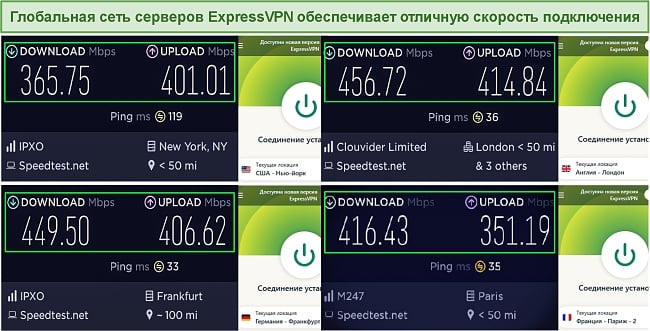
2. Получение доступа к Netflix, Hulu, HBO Go и другим потоковым платформам.
Я часто езжу в командировки и всегда с легкостью пользуюсь своими платными подписками благодаря ExpressVPN. Я могу смотреть сериалы и фильмы из библиотек Netflix от США до Южной Кореи и Японии, находясь в любой точке земного шара. ExpressVPN также обеспечивает стабильный доступ к HBO Go, Hulu и BBC iPlayer.
3. Расширенные функции безопасности и прозрачная безлоговая политика
Я хорошо разбираюсь в интернет-безопасности, поэтому знаю, что VPN позволяет обеспечить конфиденциальность моих данных. ExpressVPN использует 256-битное шифрование военного уровня, которое защищает ваш онлайн-трафик. Более того, благодаря безлоговой политике ExpressVPN журналы данных с моими поисковыми запросами не сохраняются.
Дополнительные функции безопасности сервиса — раздельное туннелирование, сетевая блокировка, функция экстренного отключения от Интернета и TrustedServer. Все они делают соединение более безопасным, а TrustedServer от ExpressVPN обеспечивает максимальную защиту, поскольку обрабатывает все данные в оперативной памяти, не сохраняя их на жестком диске.
4. Совместимость с большим количеством устройств и одновременное подключение до 8 устройств
Одна подписка ExpressVPN позволяет мне одновременно защитить все свои личные устройства. Если я захочу продолжить просмотр видео на телефоне (я часто так делаю перед сном), то смогу с легкостью сделать это. Как я писала ранее, у сервиса есть клиенты для большинства популярных устройств, поэтому пользоваться им проще простого.
5. 30-дневная гарантия возврата денег
Гарантия возврата денег от ExpressVPN позволяет вам опробовать сервис на множестве устройств в течение 30 дней. Если вам что-то не понравится, вы сможете потребовать возмещение. Это можно очень легко сделать через чат. Когда я тестировала процедуру возврата, мой запрос одобрили за несколько минут, а деньги вернулись через пару дней. У клиентов ExpressVPN для мобильных устройств есть 7-дневная бесплатная пробная версия.
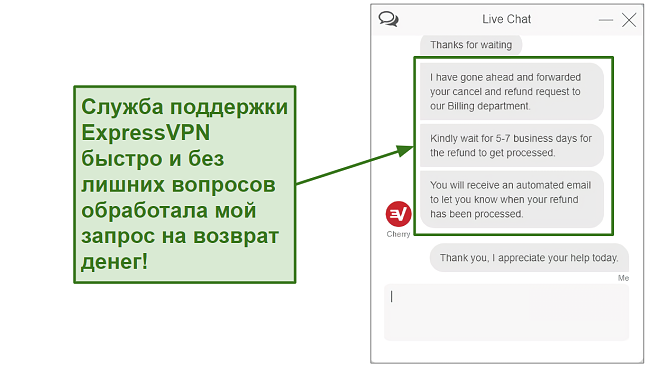
Хоть подписка ЭкспрессВПН стоит $6.67, что дороже других альтернатив вроде CyberGhost, но я считаю, что предлагаемая ЭкспрессВПН хорошая безопасность, скорость и надежность стоят небольшой переплаты.
Как установить ExpressVPN на разные устройства
Установка ExpressVPN на Windows
ExpressVPN — один из лучших VPN для Windows с очень удобным приложением. Это краткое руководство поможет вам установить ExpressVPN на Windows 7, 8, 10 и 11
1. Создайте учетную запись ExpressVPN. Если вы еще этого не сделали, оформите подписку на странице покупки ExpressVPN. Чтобы зарегистрироваться, вам понадобится указать адрес электронной почты и выбрать предпочтительный способ оплаты. Не забудьте скопировать код активации.
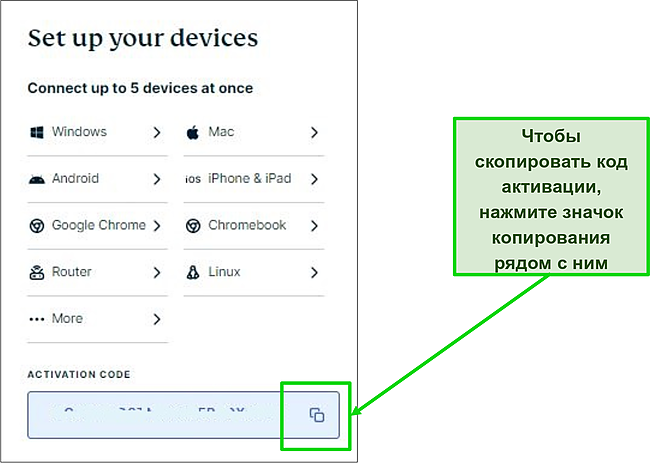
2. Загрузите приложение ExpressVPN. Вы можете загрузить его с сайта ExpressVPN или панели управления ExpressVPN.
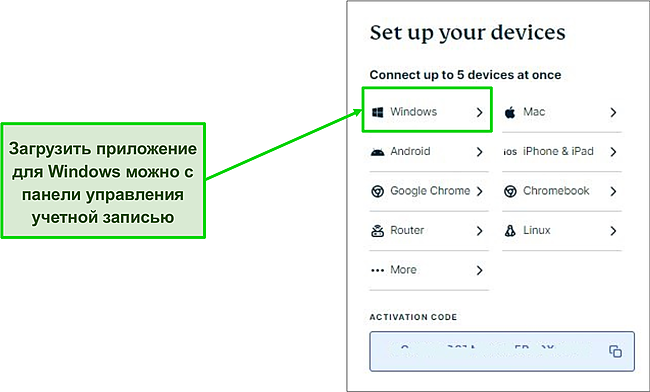
3. Установите приложение на свое устройство. Дважды щелкните загруженный файл и выберите Install (Установить).
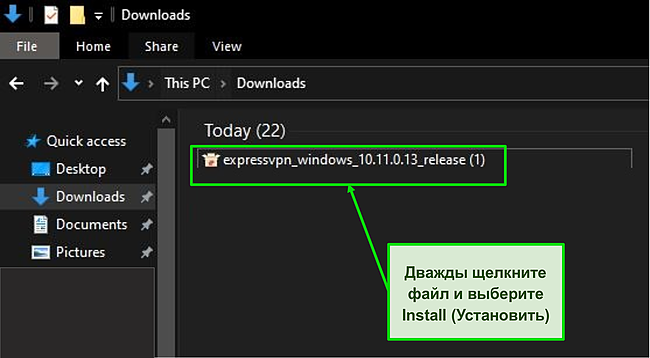
4. Вставьте код активации. После установки вам будет предложено выполнить вход. Вставьте код активации, полученный после регистрации. Кроме того, вы можете нажать Sign In with Email Sign-In Link (Войти с помощью ссылки) и указать адрес электронной почты, на который придет письмо от ExpressVPN. Нажмите на ссылку из этого письма.
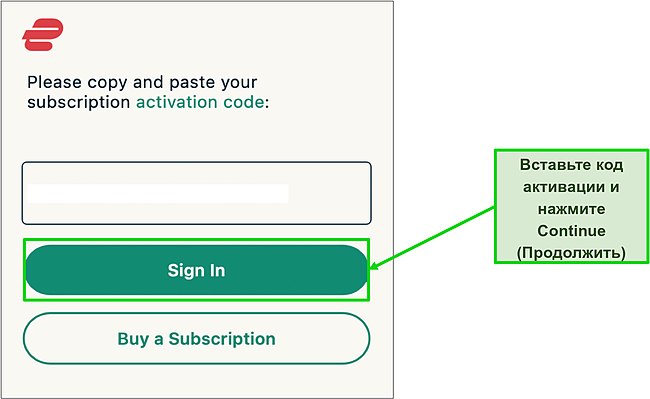
5. Все готово. Выберите нужный сервер и подключитесь к нему, чтобы пользоваться безопасным и высокоскоростным соединением.
Установка ExpressVPN на Mac
Это руководство предназначено для версий MacOS Monterey, Big Sur, Catalina, Mojave, High Sierra и выше.
1. Оформите подписку на ExpressVPN. Вы можете сделать это на сайте ExpressVPN. Сайт поддерживает разные способы оплаты, включая кредитные карты, Paypal, UnionPay и Bitcoin. После оплаты обязательно сохраните код активации.
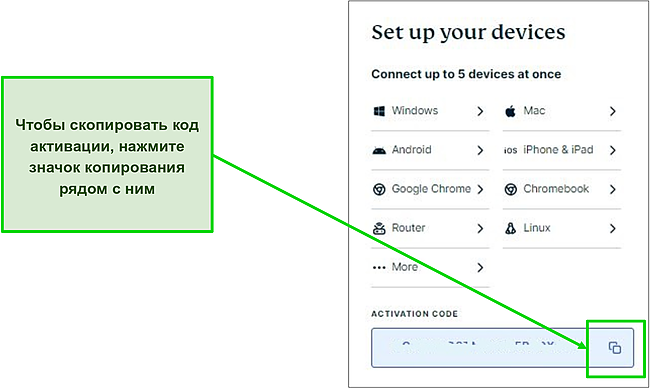
2. Загрузите приложение ExpressVPN для Mac. Загрузите приложение с сайта ExpressVPN и установите его.
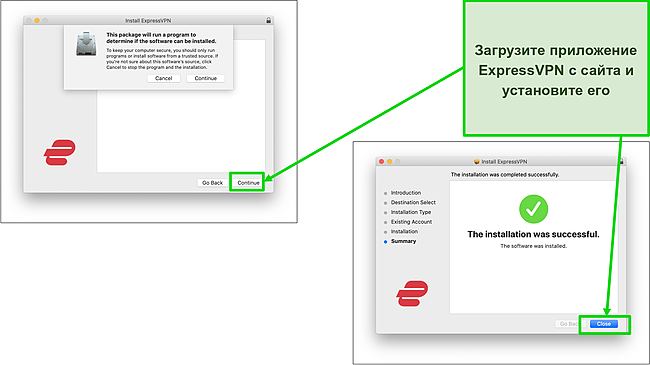
3. Вставьте код активации. После завершения процесса установки вам будет предложено войти в систему. Вставьте код активации и снова нажмите кнопку Sign In (Вход).
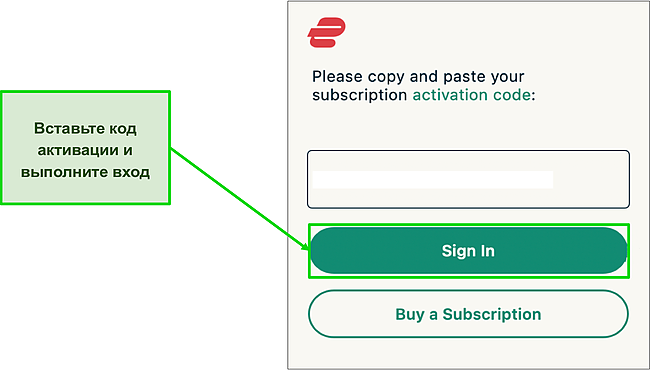
4. Подключитесь к серверу. После входа в систему вы сможете выбрать сервер для подключения сами или подключиться к одному из серверов, предложенных ExpressVPN.
Как бесплатно установить ExpressVPN на Android
Это руководство подходит для Android версии 12, 11, 10, Pie, Oreo, Nougat, Marshmallow, Lollipop и выше.
1. Загрузите приложение ExpressVPN. Найти его можно на Google Play или на сайте ExpressVPN.
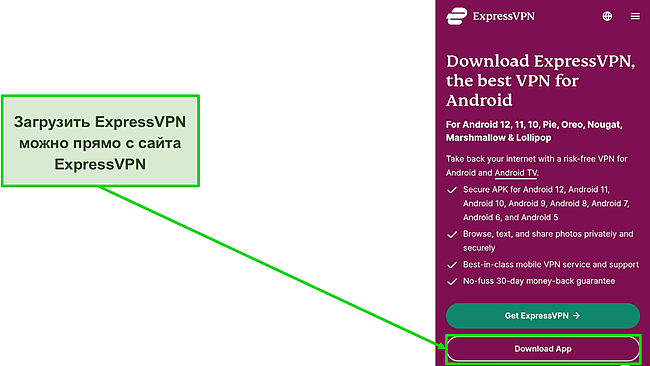
2. Зарегистрируйтесь в ExpressVPN. После установки откройте приложение. Выберите Start 7-day Free Trial (Попробовать 7-дневную бесплатную пробную версию). Укажите свою электронную почту.
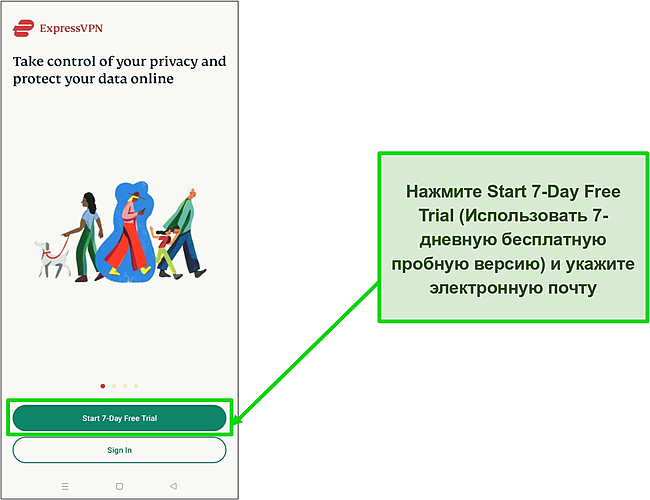
3. Пользуйтесь 7-дневной бесплатной пробной версией Войдите в систему, подключитесь к серверу и начните работу.
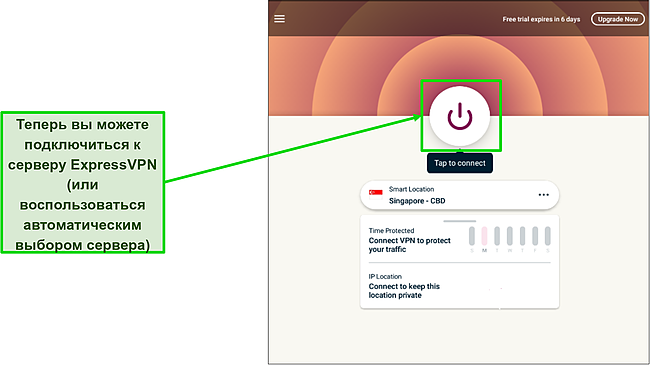
Как бесплатно установить ExpressVPN на iOS
Эта инструкция работает на iOS версии 15, 14, 13 и 12.
1. Загрузите приложение ExpressVPN для iOS. Перейдите в App Store и введите в поиск «ExpressVPN», а затем нажмите Get (Загрузить). Приложение также можно загрузить с сайта ExpressVPN, нажав кнопку Download App (Загрузить приложение).
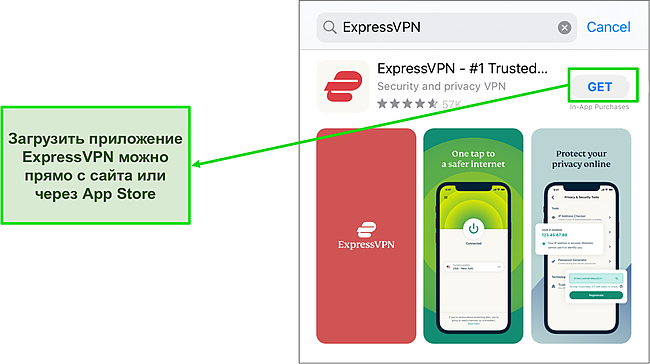
2. Зарегистрируйтесь. Откройте установленное приложение. Выберите Start 7-day Free Trial (Попробовать 7-дневную бесплатную пробную версию). Чтобы зарегистрироваться, вам понадобится указать адрес электронной почты.
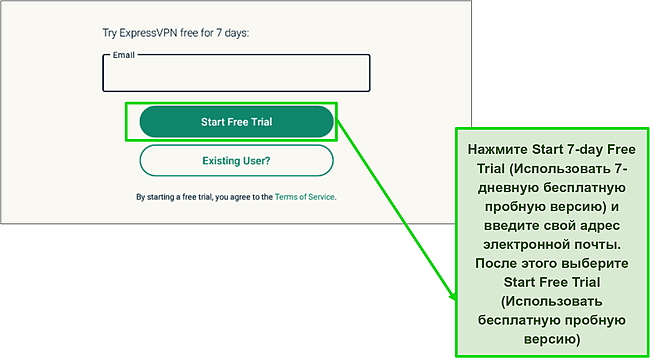
3. Вы оформили подписку на ExpressVPN. Выполните вход и подключитесь к серверу, чтобы пользоваться 7-дневной бесплатной пробной версией
Установка ExpressVPN на Firestick
- Найдите и установите приложение ExpressVPN Firestick. Для этого просто запустите поиск на Firestick, введите запрос «ExpressVPN» и нажмите Get (Загрузить).
- Откройте приложение и войдите в систему или создайте учетную запись. После настройки вы сможете войти в учетную запись и настроить отправку анонимных отчетов для ExpressVPN в фоновом режиме.
- Выберите нужную локацию. Вы можете нажать кнопку со значком питания, чтобы мгновенно подключиться к серверу, или выбрать ближайший сервер для самого быстрого соединения.
- Теперь вы подключены к сети и можете безопасно пользоваться Firestick.
Почему такой вещи, как полностью бесплатный VPN, не бывает
Хотя бесплатные VPN, за которые не надо платить, существуют, пользуясь ими, вы ставите под угрозу свои данные. Эти VPN обеспечивают только ограниченную безопасность и обычно продают ваши данные, чтобы компенсировать свою «бесплатность». Помимо угроз для безопасности, они обеспечивают ужасно низкую скорость соединения и пропускную способность, а выбор серверов у них достаточно ограничен (все это сделано, чтобы вы приобрели платный план). Некоторые бесплатные VPN могут даже продавать ваши данные третьим лицам или заразить ваше устройство вредоносным или рекламным ПО. Различия между ExpressVPN и лучшими бесплатными VPN можно оценить в таблице ниже.
| Неограниченная передача данных |
Скорость |
Безлоговая политика |
Гарантия возврата денег |
Кол-во устройств |
|
| ExpressVPN | ✓ |
Отличная |
✓ | 30 | 8 |
| CyberGhost | ✓ |
Хорошая |
✓ | 45 | 7 |
| Proton VPN | ✓ |
Хорошая (но только в плане Premium) |
✓ | 30 | 10 |
| Hotspot Shield | ✓ |
Нестабильная |
✓ | 45 | 10 |
| Hide.me | ✓ |
Средняя |
✓ | 30 | 10 |
Популярные вопросы о том, как бесплатно загрузить ExpressVPN на Android, Windows и другие устройства
Нужна ли кредитная карта для загрузки и установки ExpressVPN?
Нет, чтобы подписаться на 7-дневную бесплатную пробную версию ExpressVPN, вам не понадобится кредитная карта. Для установки бесплатной пробной версии ExpressVPN на Android или iOS достаточно адреса электронной почты. Но эта версия ExpressVPN доступна только на мобильных устройствах. Если вы хотите проверить ExpressVPN на любом другом устройстве, воспользуйтесь 30-дневной гарантией возврата денег. В этом случае для оплаты плана потребуется кредитная карта. Если вам что-то не понравится, вы сможете потребовать возмещение.
Можно ли смотреть Netflix, BBC iPlayer, Hulu и HBO через ExpressVPN?
Да. ExpressVPN позволяет безопасно получить доступ к большинству популярных стриминговых платформ. Обязательно ознакомьтесь с Условиями использования соответствующего сайта, чтобы убедиться, что использование VPN не нарушает его правила. На всех сайтах действуют свои правила, и мы не рекомендуем нарушать их. Чтобы с легкостью смотреть любимые сериалы и фильмы с любого устройства, рекомендую воспользоваться 30-дневной гарантией возврата денег от ExpressVPN. Это отличный способ проверить, подходит ли вам ExpressVPN. Если у вас возникнут какие-то проблемы, вы сможете легко получить возврат.
Как удалить приложение ExpressVPN?
Удалить ExpressVPN с любого устройства так же просто, как и установить его. Вот краткое руководство по удалению ExpressVPN с разных устройств.
Для мобильных устройств (Android и iOS):
1. Нажмите и удерживайте значок приложения ExpressVPN на экране.
2. После этого появится сообщение с возможностью удалить приложение. Нажмите соответствующую кнопку.
- Если вы пользуетесь Android, то также увидите значок сведений о программе (App Info). Коснитесь его и выберите Uninstall (Удалить).
- Для пользователей iOS: если при долгом нажатии на приложение ExpressVPN его значок начинает дрожать, просто коснитесь символа удаления, чтобы удалить приложение.
3. Удаление ExpressVPN завершено.
Для Mac:
- Щелкните значок Launchpad на панели Dock и введите Terminal (Терминал) в поле поиска.
- Запустите эту команду: /Applications/ExpressVPN.app/Contents/Resources/uninstall.tool
- Введите «yes» после соответствующего сообщения. Чтобы система могла убедиться, что вы хотите удалить приложение, вам понадобится ввести пароль. Сделав это, нажмите Enter.
- Теперь можно закрыть терминал. Удаление ExpressVPN с компьютера завершено.
Для Windows:
- Нажмите кнопку Windows и выберите Settings (Настройки).
- Введите Add or remove programs (Установка и удаление программ) в строку поиска. Выберите соответствующий ярлык.
- Вы увидите еще одну строку поиска с надписью Search this list (Поиск по этому списку). Введите ExpressVPN.
- Выберите ExpressVPN и нажмите Uninstall (Удалить).
- Удаление ExpressVPN завершено.
Есть ли у ExpressVPN реферальная программа?
У ExpressVPN действует постоянная реферальная программа для пользователей с активной подпиской на ExpressVPN. Это еще одна веская причина подписаться на ExpressVPN. В левой части панели управления учетной записью есть опция Refer Friends (Пригласить друзей). Вы можете пригласить своих друзей по электронной почте или отправив им персональную ссылку. За каждого приглашенного вы получите по 30 дней бесплатного доступа.
Работает ли ExpressVPN в Индии и Китае?
ExpressVPN работает везде, в том числе в Индии и Китае. Однако использование VPN в этих странах ограничено. Хотя оформить подписку на ExpressVPN можно в любой стране, очень важно ознакомиться с местными правилами использования VPN. В одних странах использование VPN законно, а в других — ограничено или вообще запрещено.
Как отменить подписку на ExpressVPN?
7-дневная бесплатная пробная версия ExpressVPN для мобильных устройств истекает автоматически, так что вам не придется ничего делать. Если же вы установили ExpressVPN на свой ПК/ноутбук, то с помощью 30-дневной гарантии возврата денег сможете легко ее отменить. Я лично проверила, как можно сделать это через чат: мне ответили за считаные секунды, а запрос утвердили всего через пару минут. Деньги вернулись на счет в течение недели.
Если вы протестируете все функции ExpressVPN и решите, что этот сервис вам не подходит, отменить подписку можно в личном кабинете. Просто выберите пункт Subscription (Подписка) и нажмите Manage subscription settings (Управление настройками подписки). В разделе Automatic Renewal Settings (Настройки автоматического продления) выберите Turn off automatic renewal (Отключить автоматическое продление) и подтвердите выбор. Вот и все. Обратите внимание, что эта опция будет отображаться только в том случае, если вы не отключили автоматическое продление ранее.
Загрузите и установите ExpressVPN на любое устройство в 2024 году
С точки зрения безопасности, скорости соединения, количества одновременных подключения и обеспечения доступа к сайтам ExpressVPN, безусловно, является одним из лучших VPN на рынке. Проверить, подходит ли вам ExpressVPN, можно двумя способами. 7-дневная бесплатная пробная версия достаточно удобна, но она есть только на мобильных устройствах, а за неделю можно не успеть проверить все функции.
30-дневная гарантия возврата денег позволит вам точно понять, удовлетворяет ли ExpressVPN вашим потребностям. Если вы обратитесь за возвратом в течение 30 дней, то получите его без лишних вопросов. Я сама выбрала этот вариант и смогла нормально протестировать скорость работы ExpressVPN и посмотреть, к каким сайтам он открывает доступ. Гарантия возврата денег позволяет сделать более осознанный и надежный выбор.

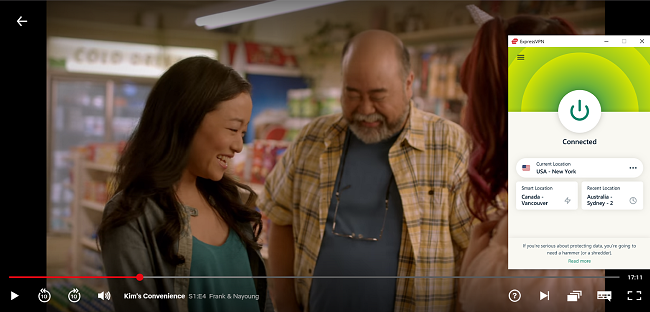




Оставьте комментарий
Отменить